
爱思助手电脑版
详情介绍
爱思助手电脑版是一款专为专为苹果设备用户打造的应用管理工具,界面清爽简洁,操作简单,可以帮助用户在电脑上管理和备份iOS设备上的应用、音乐、照片、通讯录等数据。功能功能多样,除了一键刷机、一键越狱、应用管理、数据备份和恢复等功能外,还提供了免越狱安装正版软件、一键下载高清壁纸、一键清理机身内存等实用功能,十分方便,是许多苹果用户的必备工具。 除此之外,爱思助手电脑版作为一款面向苹果设备用户的刷机助手和越狱助手,支持多种IOS设备,提供一键刷机的功能,简单易用和高效性,为大家提供更加轻松的体验。此外,软件还可以进行设备管理,清理手机内存等操作,并且,在后续的版本中,软件逐渐增加了更多的功能,例如免越狱安装正版软件、备份和恢复数据等,所以大家还在等什么,感兴趣的小伙伴赶快来下载体验吧。
注:软件是需要在iTunes的情况下才可以运行。
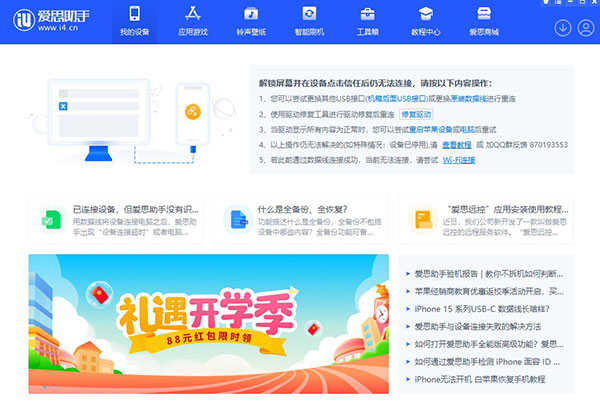
软件特色
1、iphone一键查询shsh、一键备份shsh、一键刷机。
2、自动保基带,保证基带版本不变,免去解锁烦恼。
3、云技术,不用再存于硬盘,存取数据全部在云端。
4、自制固件,集越狱、解锁、激活于一身,一站式服务。
爱思助手电脑版使用教程
一、刷机教程
1、首先下载安装最新版爱思助手,用数据线把移动设备连接到电脑;点击上方“刷机越狱”进入到“一键刷机”界面,连接成功会自动匹配固件
如果移动设备无法正常开机或移动设备已停用、无法解除密码锁等情况,爱思助手将无法正常识别到设备,此时可将移动设备进入“恢复模式”或“DFU模式”才能连接爱思助手
2、在可刷版本中选择您要刷的 iOS 版本,点“立即刷机”,之后爱思助手会自动帮您下载固件并刷机
如果您已下载固件可以点击“导入”,再点“立即刷机”;如果你不希望设备资料被清空,请勾选“保留用户资料刷机”选项
3、接下来刷机将自动进行,过程中保持数据线连接,等待刷机完成。刷机完成之后移动设备将自动开机
4、移动设备开机后,点“专业刷机-立即激活”来激活,您也可以在设备上手动激活,如果是保资料刷机则无需激活
有激活锁的移动设备需要输入 Apple ID 才能激活,如果是激活iPhone则设备需要插入sim卡
二、越狱教程
1、打开爱思助手PC端,将移动设备连接到电脑。点击上方“刷机越狱-->一键越狱”,然后根据你的iOS版本在右边选择对应版本越狱
2、点击之后会爱思助手会自动帮您越狱,不需要进行其他操作。
3、接下来保持数据线连接稳定,越狱过程中设备会自动重启,等待越狱完成即可。
4、越狱完成之后需要安装AFC2补丁和AppSync,安装完成之后即可体验完美越狱带来的乐趣!
DFU模式进入方法:
第一个方法:正常恢复
1 、与电脑连接,关闭设备。
2、关闭后长按开机键3秒。
3、不要松开开机键同时按住home键10秒。
4、松开开机键继续按住home键30秒,一直到爱思助手会自动检测到处于DFU模式的设备再松开
第二个方法:黑屏恢复
1、用USB线将iPhone连接上电脑,然后你将会听见电脑已连接成功的提示声音。
2、请先将iPhone关机,然后你将会听见电脑未连接成功的提示声音。
3、请同时按住开关机键和home键,持续到第10秒的时候,请立即松开开关键,并继续保持按住home键。
4、这个时候iTunes会自动启动,并提示你进行恢复模式(iPhone会一直保持黑屏状态)。那么你就可以按住键盘上的shift键,点击“恢复”,选择相应的固件进行恢复。
爱思助手电脑版怎么设置铃声?
使用“爱思助手移动端”或“爱思助手PC端”下载铃声并且导入到设备中,或通过爱思助手把喜欢的音乐制作成铃声导入到设备中,导入之后就可以在设备上设置成铃声。
操作方法:
一、可通过以下方法下载并导入铃声到移动设备
方法1:使用“爱思助手移动端”下载并导入铃声
1、在设备上打开爱思助手移动端的“铃声”界面,试听并下载您喜欢的铃声
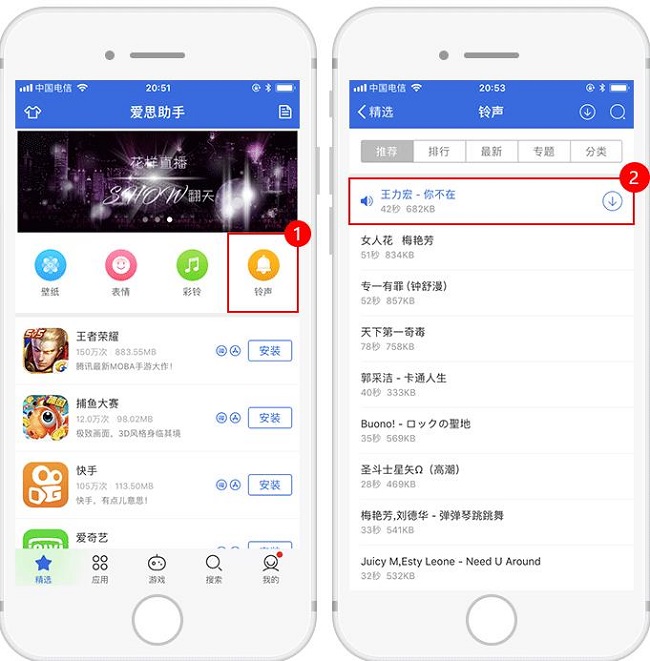
2、点屏幕右上角的“下载图标”进入“我的铃声”界面可查看及管理已下载的铃声
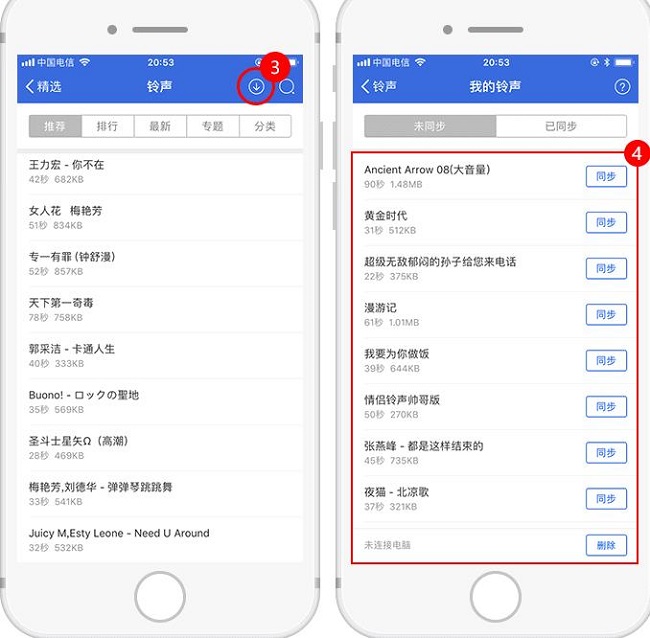
3、在电脑中打开爱思助手PC端,将设备连接到电脑;连接成功后依次点击“铃声 -> 导入 -> 导入移动端下载的铃声”
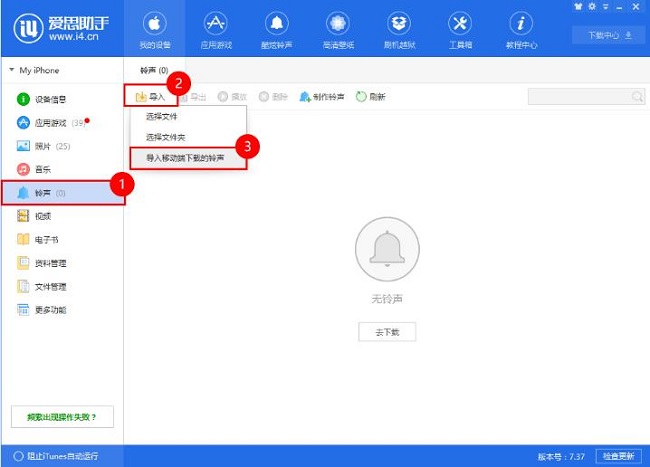
4、在铃声列表中选择需要同步的铃声,点“导入”等待导入完成即可
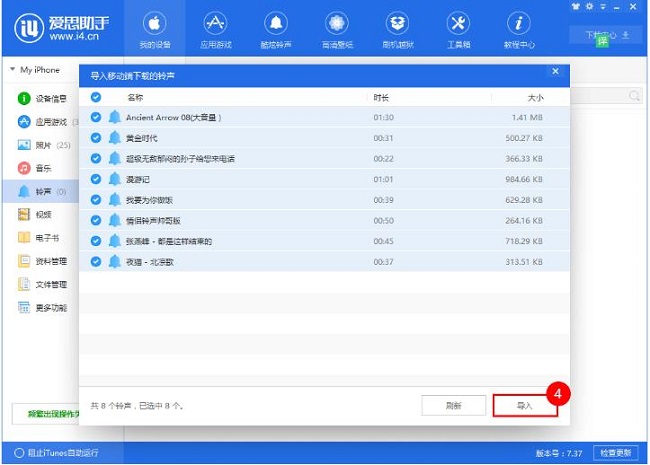
方法2:使用“爱思助手PC端”下载并导入铃声
1、打开爱思助手PC端,将设备连接到电脑,在“酷炫铃声”资源中,点击铃声右边的下载按钮,下载该铃声并导入到设备中
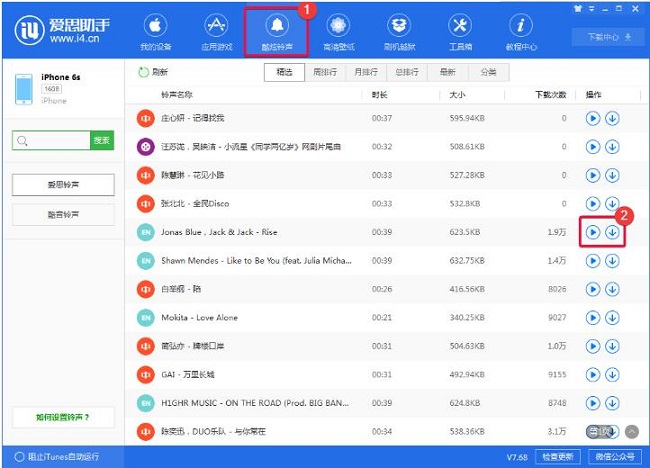
方法3:使用爱思助手PC端制作并导入铃声
1、打开爱思助手PC端,将设备连接到电脑,点“工具箱
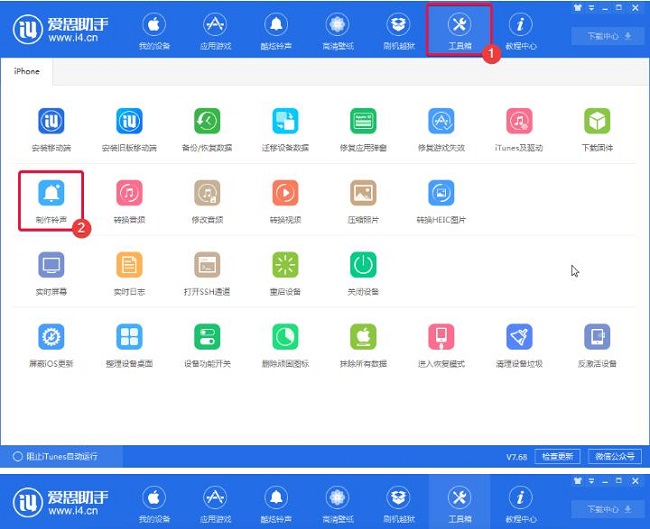
2、点击“铃声制作”,在弹出的窗口中点“已制作铃声”
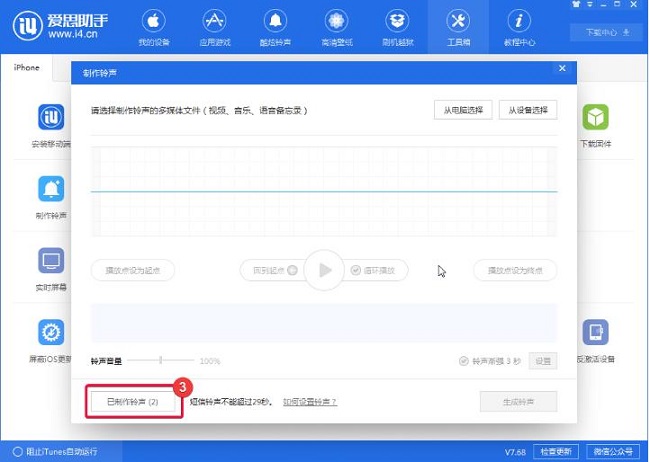
3、选择铃声后点“导入到设备”按钮,等待导入完成
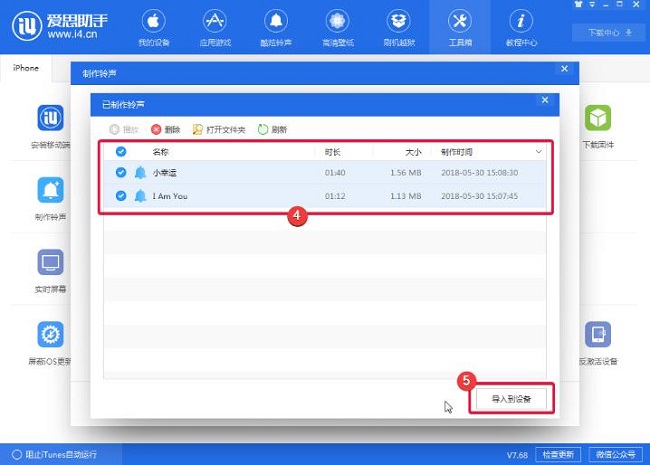
二、如何在移动设备上设置铃声
在设备上依次打开“设置 -> 声音(或声音与触感) -> 电话铃声或短信铃声”,在列表中选择铃声即可
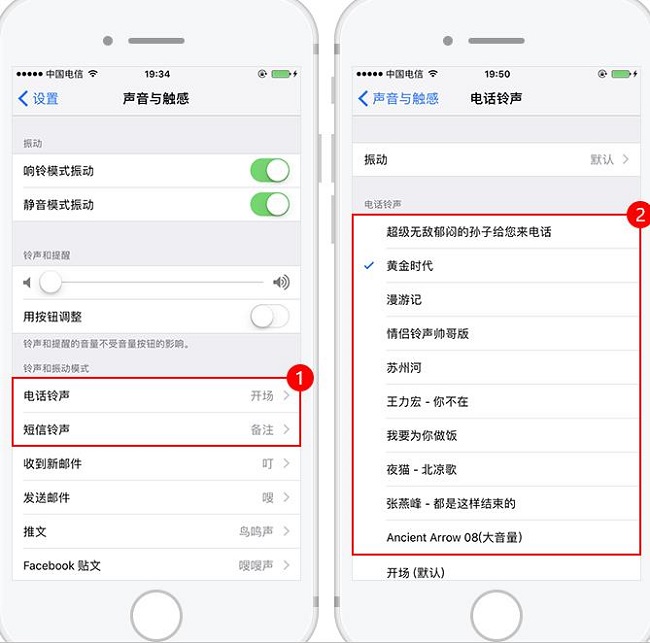
爱思助手怎么越狱?
只要是ios8.4以下的设备都可以越狱
一、越狱前注意事项
1、 虽然越狱已基本稳定,但是基于越狱的特殊性,避免发生意外造成数据丢失请越狱前请提前备份重要数据。(可以使用爱思助手备份比如通讯录、照片等重要数据)
2、 越狱前请首先关闭屏幕密码锁和“查找我的iPhone”功能。
3、 越狱后若提示“存储容量几乎已满”的问题,可通过运行Cydia解决。
4、 若越狱失败,建议关闭WiFi后尝试。若依旧失败,请使用爱思助手重刷后再越狱。
5、爱思助手已支持iOS8.1.3-iOS8.4系统完美越狱。目前,iOS8.4版系统相对稳定,建议使用爱思助手一键刷机升级至iOS8.4后再越狱
二、iOS8.4完美越狱教程
1、下载安装好爱思助手之后,连接设备,点击左下角“爱思工具箱”然后选择上方的其他工具,选择“太极越狱工具(8.1.3-8.4)”点击安装
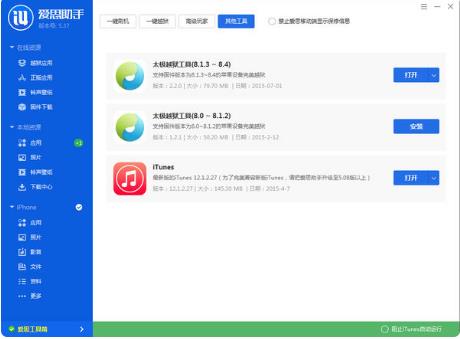
2、安装好之后会弹出“太极越狱工具”,然后点击“开始”越狱
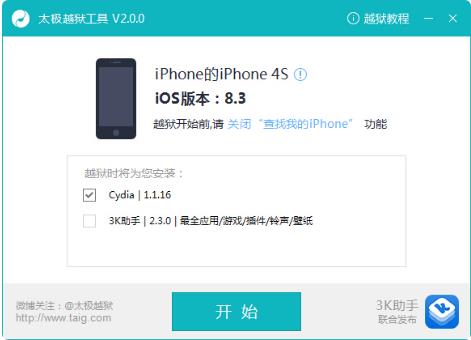
3、点击之后越狱会自动进行。设备在越狱过程中会自动重启,等待即可
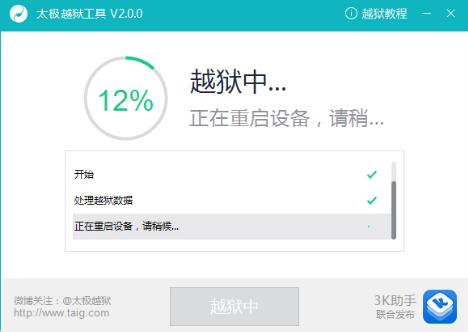
4、之后越狱会自动完成。越狱完成之后需要安装AFC2补丁,安装完成之后即可体验完美越狱带来的乐趣
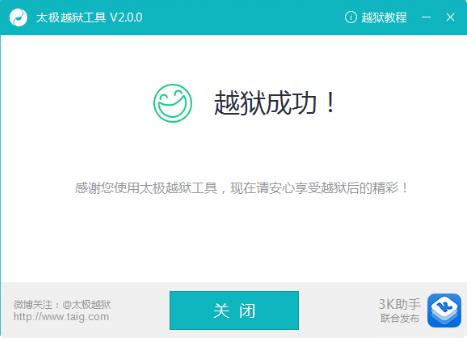
爱思助手怎么刷机?
1、首先在电脑中下载安装新版的爱思助手,完成后,将iPhone6通过数据线与电脑连接,然后打开爱思助手,然后打开“在线资源”-“固件下载”区选择机型型号与需要刷机的iOS固件版本,这里以刷最新的iOS 8.3系统为例。
2、下载好iOS固件之后,点击左下角“爱思工具箱”里的“一键刷机”,之后点击右侧“选择固件”,选择刚才下载好的固件。
常见问题
一、已连接到设备,但爱思助手没有识别设备?
1、检查移动设备和电脑连接是否正常
请确认您的数据线和电脑 USB 接口是否正常连接,连接不正常也会导致爱思助手不能识别出移动设备。
2、检查电脑是否安装 iTunes 或 苹果驱动
打开“控制面板-程序和功能”,查看是否已安装 iTunes 或 苹果驱动(Apple Mobile Device Support),若没有,请退出并重新打开爱思助手,根据提示安装 iTunes 或 苹果驱动。
3、如果以上方法仍未解决连接问题,请手动检查一下服务以及驱动
二、无法导入照片到相机胶卷?
1、首次打开“爱思助手移动端”时,移动设备会弹出“爱思助手想访问您的照片”的提示,请点“好”以允许“爱思助手移动端”访问您设备上的照片。
2、如果点了“不允许”,则需要到移动设备上开启爱思助手访问“照片”的权限。
打开移动设备上的“设置”,找到爱思助手并点击进入,将爱思助手里面的“照片”开关打开
3、请退出并重新打开“爱思助手移动端”,如果仍不行重启设备后再进行尝试。
导入过程中保持数据线的连接,请不要拔掉数据线也不要强行关闭移动设备上的爱思助手,等待导入完成。
三、使用爱思助手PC端时,频繁出现操作失败?
1、设备连接不稳定 造成的操作失败
请检查您的移动设备连接到电脑是否存在以下情况:
请不要使用破旧或者劣质数据线,建议您使用优质或原装数据线。不稳定的USB口包括:前置USB接口、USB转接线、USB延长线、USB扩展器、供电不足的笔记本USB接口、USB接口进灰、USB接口氧化、USB接口松动。 若存在以上情况,建议您换个稳定的USB接口或者把苹果数据线直接插到台式电脑的后置USB接口,若问题依旧,请更换其他电脑再试。
2、移动设备存储空间不足造成的操作失败
查看移动设备存储空间是否不足:请在“设备信息”界面点击“刷新设备信息”按钮来刷新设备信息,并查看系统区和数据区剩余容量是否充足,若系统区空间不足(不足50MB),需要刷机才能解决,若数据区出现空间不足(不足500MB),请参考以下解决方法。
移动设备存储空间不足时,通过以下方法来释放设备存储空间
1)卸载不常用的应用程序
在应用游戏列表中找到并选中“您不常用”的应用程序,点操作栏中的“卸载”按钮来卸载应用即可释放设备存储空间
2)备份并删除照片
在照片管理主界面中,找到并选中需要备份的相簿,点操作栏中的导出按钮,将照片导出到电脑中,确保导出成功后,删除该相簿内的部分或者全部照片即可释放设备存储空间
3)尝试清理其他可能占用设备空间的缓存或数据。
相同厂商
-

爱思远控电脑版 官方版 远程监控 / 95.04M / v1.2.19
猜您喜欢

- 最好用的线刷软件推荐
- 刷机简单说就是通过数据线重写手机里的的软件程序,可以通过安装在电脑上的软件来完成,可以提升机子的速度也可能多些小的功能。很多刷机软件都是使用线刷来进行刷机的。那么线刷软件哪个好用呢?下面是为大家整理最好用的线刷软件,可以为用户提供方便快捷的固件刷入和升级体验,帮助解决各种手机问题。如果你也打算刷机,可以尝试一下下面这些支持线刷的刷机软件,有需要的朋友们快来3322下载吧。
-

爱思助手电脑版 v9.05.018 手机工具 / 240.4M
-

刷机精灵电脑版 v5.0.0.500 手机工具 / 23.12M
-
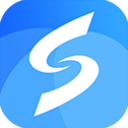
线刷宝官方电脑版 v1.0.7.26 手机工具 / 74.64M
-
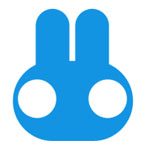
奇兔刷机电脑版 v8.4.2.6官方版 手机工具 / 97.37M
-

华硕手机刷机工具(华硕线刷工具) v1.2.4 手机工具 / 178M
-

奇兔线刷大师官方版 v1.0.5.21 手机工具 / 73.78M
同类软件
相关文章
- 教程
网友评论
共0条评论分类列表
类似软件
-
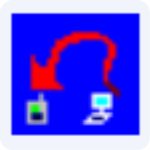
smart phone flash tool(mtv手机刷机工具)官方版 v3.13.24中文绿色版 手机工具 / 69.88M
-

搞机工具箱PC版 v11.0.0 手机工具 / 6.36M
-

秒懂手机刷机助手电脑版 v1.2.9.09官方版 手机工具 / 67.47M
-

-

华硕手机刷机工具(华硕线刷工具) v1.2.4 手机工具 / 178M




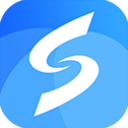
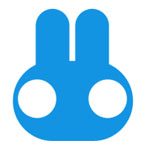



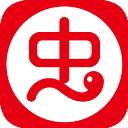
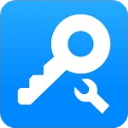









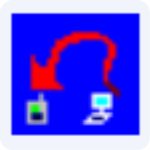




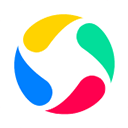




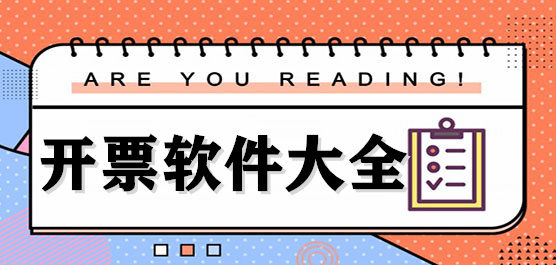



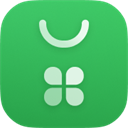
 赣公网安备 36010602000087号
赣公网安备 36010602000087号